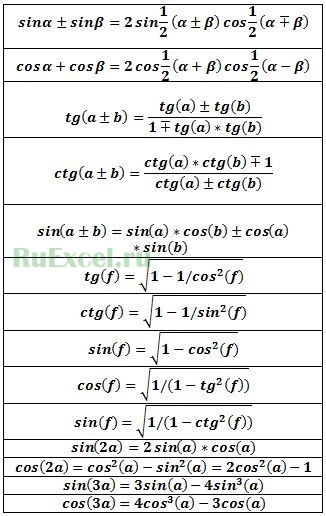Excel для Microsoft 365 Excel для Microsoft 365 для Mac Excel для Интернета Excel 2021 Excel 2021 для Mac Excel 2019 Excel 2019 для Mac Excel 2016 Excel 2016 для Mac Excel 2013 Excel 2010 Excel 2007 Excel для Mac 2011 Excel Starter 2010 Еще…Меньше
В этой статье описаны синтаксис формулы и использование функции COS в Microsoft Excel.
Описание
Возвращает косинус заданного угла.
Синтаксис
COS(число)
Аргументы функции COS описаны ниже.
-
Число — обязательный аргумент. Угол в радианах, для которого определяется косинус.
Замечания
Если угол задан в градусах, умножьте его на ПИ()/180 или воспользуйтесь функцией РАДИАНЫ, чтобы преобразовать его в радианы.
Пример
Скопируйте образец данных из следующей таблицы и вставьте их в ячейку A1 нового листа Excel. Чтобы отобразить результаты формул, выделите их и нажмите клавишу F2, а затем — клавишу ВВОД. При необходимости измените ширину столбцов, чтобы видеть все данные.
|
Формула |
Описание |
Результат |
|
=COS(1,047) |
Косинус 1,047 радиан |
0,5001711 |
|
=COS(60*ПИ()/180) |
Косинус 60 градусов |
0,5 |
|
=COS(РАДИАНЫ(60)) |
Косинус 60 градусов |
0,5 |
Нужна дополнительная помощь?
Функция SIN в Excel используется для вычисления синуса угла, заданного в радианах, и возвращает соответствующее значение.
Функция SINH в Excel возвращает значение гиперболического синуса заданного вещественного числа.
Функция COS в Excel вычисляет косинус угла, заданного в радианах, и возвращает соответствующее значение.
Функция COSH возвращает значение гиперболического косинуса заданного вещественного числа.
Примеры использования функций SIN, SINH, COS и COSH в Excel
Пример 1. Путешественник движется вверх на гору с уклоном в 17°. Скорость движения постоянная и составляет 4 км/ч. Определить, на какой высоте относительно начальной точке отсчета он окажется спустя 3 часа.
Таблица данных:
Для решения используем формулу:
=B2*B3*SIN(РАДИАНЫ(B1))
Описание аргументов:
- B2*B3 – произведение скорости на время пути, результатом которого является пройденное расстояние (гипотенуза прямоугольного треугольника);
- SIN(РАДИАНЫ(B1)) – синус угла уклона, выраженного в радианах с помощью функции РАДИАНЫ.
В результате расчетов мы получили величину малого катета прямоугольного треугольника, который характеризует высоту подъема путешественника.
Таблица синусов и косинусов в Excel
Пример 2. Ранее в учебных заведениях широко использовались справочники тригонометрических функций. Как можно создать свой простой справочник с помощью Excel для косинусов углов от 0 до 90?
Заполним столбцы значениями углов в градусах:
Для заполнения используем функцию COS как формулу массива. Пример заполнения первого столбца:
=COS(РАДИАНЫ(A2:A16))
Вычислим значения для всех значений углов. Полученный результат:
Примечание: известно, что cos(90°)=0, однако функция РАДИАНЫ(90) определяет значение радианов угла с некоторой погрешностью, поэтому для угла 90° было получено отличное от нуля значение.
Аналогичным способом создадим таблицу синусов в Excel:
Построение графика функций SINH и COSH в Excel
Пример 3. Построить графики функций sinh(x) и cosh(x) для одинаковых значений независимой переменной и сравнить их.
Исходные данные:
Формула для нахождения синусов гиперболических:
=SINH(A2:A12)
Формула для нахождения косинусов гиперболических:
=COSH(A2:A12)
Таблица полученных значений:
Построим графики обеих функций на основе имеющихся данных. Выделите диапазон ячеек A1:C12 и выберите инструмент «ВСТАВКА»-«Диаграммы»-«Вставь точечную (X,Y) или пузырьковую диаграмму»-«Точечная с гладкими кривыми и маркерами»:
Как видно, графики совпадают на промежутке (0;+∞), а в области отрицательных значений x части графиков являются зеркальными отражениями друг друга.
Особенности использования тригонометрических функций в Excel
Синтаксис функции SIN:
=SIN(число)
Синтаксис функции SINH:
=SINH(число)
Синтаксис функции COS:
=COS(число)
Синтаксис функции COSH:
>=COSH(число)
Каждая из приведенных выше функций принимает единственный аргумент число, который характеризует угол, заданный в радианах (для SIN и COS) или любое значение из диапазона вещественных чисел, для которого требуется определить гиперболические синус или косинус (для SINH и COSH соответственно).
Примечания 1:
- Если в качестве аргумента любой из рассматриваемых функций были переданы текстовые данные, которые не могут быть преобразованы в числовое значение, результатом выполнения функций будет код ошибки #ЗНАЧ!. Например, функция =SIN(“1”) вернет результат 0,8415, поскольку Excel выполняет преобразование данных там, где это возможно.
- В качестве аргументов рассматриваемых функций могут быть переданы логические значения ИСТИНА и ЛОЖЬ, которые будут интерпретированы как числовые значения 1 и 0 соответственно.
- Все рассматриваемые функции могут быть использованы в качестве формул массива.
Примечения 2:
- Синус гиперболический рассчитывается по формуле: sinh(x)=0,5*(ex-e-x).
- Формула расчета косинуса гиперболического имеет вид: cosh(x)=0,5*( ex+e-x).
- При расчетах синусов и косинусов углов с использованием формул SIN и COS необходимо использовать радианные меры углов. Если угол указан в градусах, для перевода в радианную меру угла можно использовать два способа:
Скачать примеры тригонометрических функций SIN и COS
- Функция РАДИАНЫ (например, =SIN(РАДИАНЫ(30)) вернет результат 0,5;
- Выражение ПИ()*угол_в_градусах/180.
If you need to find the cosine of an angle, use the COS Function in Microsoft Excel. Whether your angle is in degrees or radians, this solution works with a bit of tweaking. Follow this step-by-step guide to see how easy it is to take advantage of Excel’s quick mathematical skills.
Instructions in this article apply to Excel 2019, 2016, 2013, 2010, 2007; Excel for Mac, Excel 365, Excel Online, Excel for Android, Excel for iPad, and Excel for iPhone.
The trigonometric function cosine, like the sine and the tangent, is based on a right-angled triangle (a triangle containing an angle equal to 90 degrees) as shown in the image below.
In math class, the cosine of an angle is found by dividing the length of the side adjacent to the angle by the length of the hypotenuse. In Excel, the cosine of an angle can be found using the COS function as long as that angle is measured in radians.
The COS function saves you a great deal of time and possibly a great deal of head-scratching since you no longer have to remember which side of the triangle is adjacent to the angle, which is the opposite, and which is the hypotenuse.
Understand Degrees vs. Radians
Using the COS function to find the cosine of an angle may be easier than doing it manually, but, as mentioned, it is important to realize that when using the COS function, the angle needs to be in radians rather than degrees.
Radians are related to the radius of the circle. One radian is approximately 57 degrees.
To make it easier to work with COS and Excel’s other trig functions, use Excel’s RADIANS function to convert the angle being measured from degrees to radians as shown in cell B2 in the image above. In this example, the angle of 60 degrees is converted into 1.047197551 radians.
Other options for converting from degrees to radians include nesting the RADIANS function inside the COS function (as shown in row 3 in the example image) and using Excel’s PI function in the formula (as shown in row 4 in the example image).
Trigonometric Uses in Excel
Trigonometry focuses on the relationships between the sides and the angles of a triangle, and while many of us do not need to use it on a daily basis, trigonometry has applications in a number of fields including architecture, physics, engineering, and surveying.
Architects, for example, use trigonometry for calculations involving sun shading, structural load, and, roof slopes.
Excel COS Function Syntax and Arguments
A function’s syntax refers to the layout of the function and includes the function’s name, brackets, and arguments. The syntax for the COS function is:
=COS(Number)
Number: The angle being calculated, measured in radians. The size of the angle in radians can be entered for this argument or the cell reference to the location of this data in the worksheet can be entered instead.
Use Excel’s COS Function
The example in this article covers the steps used to enter the COS function into cell C2 in the image above to find the cosine of a 60-degree angle or 1.047197551 radians.
Options for entering the COS function include manually typing in the entire function or using the Function Arguments dialog box as outlined below.
Enter the COS Function
-
Select cell C2 in the worksheet to make it the active cell.
-
Select the Formulas tab of the ribbon bar.
-
Choose Math & Trig from the ribbon to open the function drop-down list.
-
Select COS in the list to open the Function Arguments dialog box. In Excel for Mac, the Formula Builder opens.
-
In the dialog box, place the cursor in the Number line.
-
Select cell B2 in the worksheet to enter that cell reference into the formula.
-
Select OK to complete the formula and return to the worksheet. Except in Excel for Mac, where you select Done instead.
-
The answer 0.5 appears in cell C2, which is the cosine of a 60-degree angle.
-
Select cell C2 to see the complete function in the formula bar above the worksheet.
=COS(B2)
Troubleshoot Issues With Excel’s COS Function
#VALUE! Errors
The COS function displays the #VALUE! error if the reference used as the function’s argument points to a cell containing text data. Switch the cell’s data type to Numbers to correct the mistake.
Blank Cell Results
If the cell points to an empty cell, the function returns a value of one. Excel’s trig functions interpret blank cells as zero, and the cosine of zero radians is equal to one. Correct the error by pointing your function to the right cell.
Thanks for letting us know!
Get the Latest Tech News Delivered Every Day
Subscribe
SIN (функция SIN)
В этой статье описаны синтаксис формулы и использование функции SIN в Microsoft Excel.
Описание
Возвращает синус заданного угла.
Синтаксис
Аргументы функции SIN описаны ниже.
Число Обязательный. Угол в радианах, для которого вычисляется синус.
Замечание
Если аргумент задан в градусах, умножьте его на ПИ()/180 или преобразуйте в радианы с помощью функции РАДИАНЫ.
Пример
Скопируйте образец данных из следующей таблицы и вставьте их в ячейку A1 нового листа Excel. Чтобы отобразить результаты формул, выделите их и нажмите клавишу F2, а затем — клавишу ВВОД. При необходимости измените ширину столбцов, чтобы видеть все данные.
Тригонометрические функции SIN COS в Excel для синуса и косинуса
Функция SIN в Excel используется для вычисления синуса угла, заданного в радианах, и возвращает соответствующее значение.
Функция SINH в Excel возвращает значение гиперболического синуса заданного вещественного числа.
Функция COS в Excel вычисляет косинус угла, заданного в радианах, и возвращает соответствующее значение.
Функция COSH возвращает значение гиперболического косинуса заданного вещественного числа.
Примеры использования функций SIN, SINH, COS и COSH в Excel
Пример 1. Путешественник движется вверх на гору с уклоном в 17°. Скорость движения постоянная и составляет 4 км/ч. Определить, на какой высоте относительно начальной точке отсчета он окажется спустя 3 часа.
Для решения используем формулу:
- B2*B3 – произведение скорости на время пути, результатом которого является пройденное расстояние (гипотенуза прямоугольного треугольника);
- SIN(РАДИАНЫ(B1)) – синус угла уклона, выраженного в радианах с помощью функции РАДИАНЫ.
В результате расчетов мы получили величину малого катета прямоугольного треугольника, который характеризует высоту подъема путешественника.
Таблица синусов и косинусов в Excel
Пример 2. Ранее в учебных заведениях широко использовались справочники тригонометрических функций. Как можно создать свой простой справочник с помощью Excel для косинусов углов от 0 до 90?
Заполним столбцы значениями углов в градусах:
Для заполнения используем функцию COS как формулу массива. Пример заполнения первого столбца:
Вычислим значения для всех значений углов. Полученный результат:

Аналогичным способом создадим таблицу синусов в Excel:
Построение графика функций SINH и COSH в Excel
Пример 3. Построить графики функций sinh(x) и cosh(x) для одинаковых значений независимой переменной и сравнить их.
Формула для нахождения синусов гиперболических:
Формула для нахождения косинусов гиперболических:
Таблица полученных значений:
Построим графики обеих функций на основе имеющихся данных. Выделите диапазон ячеек A1:C12 и выберите инструмент «ВСТАВКА»-«Диаграммы»-«Вставь точечную (X,Y) или пузырьковую диаграмму»-«Точечная с гладкими кривыми и маркерами»:
Как видно, графики совпадают на промежутке (0;+∞), а в области отрицательных значений x части графиков являются зеркальными отражениями друг друга.
Особенности использования тригонометрических функций в Excel
Синтаксис функции SIN:
Синтаксис функции SINH:
Синтаксис функции COS:
Синтаксис функции COSH:
Каждая из приведенных выше функций принимает единственный аргумент число, который характеризует угол, заданный в радианах (для SIN и COS) или любое значение из диапазона вещественных чисел, для которого требуется определить гиперболические синус или косинус (для SINH и COSH соответственно).
- Если в качестве аргумента любой из рассматриваемых функций были переданы текстовые данные, которые не могут быть преобразованы в числовое значение, результатом выполнения функций будет код ошибки #ЗНАЧ!. Например, функция =SIN(“1”) вернет результат 0,8415, поскольку Excel выполняет преобразование данных там, где это возможно.
- В качестве аргументов рассматриваемых функций могут быть переданы логические значения ИСТИНА и ЛОЖЬ, которые будут интерпретированы как числовые значения 1 и 0 соответственно.
- Все рассматриваемые функции могут быть использованы в качестве формул массива.
- Синус гиперболический рассчитывается по формуле: sinh(x)=0,5*(ex-e-x).
- Формула расчета косинуса гиперболического имеет вид: cosh(x)=0,5*( ex+e-x).
- При расчетах синусов и косинусов углов с использованием формул SIN и COS необходимо использовать радианные меры углов. Если угол указан в градусах, для перевода в радианную меру угла можно использовать два способа:
- Функция РАДИАНЫ (например, =SIN(РАДИАНЫ(30)) вернет результат 0,5;
- Выражение ПИ()*угол_в_градусах/180.
Решение уравнений в excel — примеры решений
Microsoft Office Excel может здорово помогать студентам и магистрантам в решении различных задач из высшей математики. Не многие пользователи знают, что базовые математические методы поиска неизвестных значений в системе уравнений реализованы в редакторе. Сегодня рассмотрим, как происходит решение уравнений в excel.
Первый метод
Суть этого способа заключается в использовании специального инструмента программы – подбор параметра. Найти его можно во вкладке Данные на Панели управления в выпадающем списке кнопки Анализ «что-если».
1. Зададимся простым квадратичным уравнением и найдем решение при х=0.
2. Переходите к инструменту и заполняете все необходимые поля
3. После проведения вычислений программа выдаст результат в ячейке с иксом.
4. Подставив полученное значение в исходное уравнение можно проверить правильность решения.
Второй метод
Используем графическое решение этого же уравнения. Суть заключается в том, что создается массив переменных и массив значений, полученных при решении выражения. Основываясь на этих данных, строится график. Место пересечения кривой с горизонтальной осью и будет неизвестной переменной.
1. Создаете два диапазона.
На заметку! Смена знака результата говорит о том, что решение находится в промежутке между этими двумя переменными.
2. Переходите во вкладку Вставка и выбираете обычный график.
3. Выбираете данные из столбца f (x), а в качестве подписи горизонтальной оси – значения иксов.
Важно! В настройках оси поставьте положение по делениям.
4. Теперь на графике четко видно, что решение находится между семеркой и восьмеркой ближе к семи. Чтобы узнать более точное значение, необходимо изменять масштаб оси и уточнять цифры в исходных массивах.
Такая исследовательская методика в первом приближении является достаточно грубой, однако позволяет увидеть поведение кривой при изменении неизвестных.
Третий метод
Решение систем уравнений можно проводить матричным методом. Для этого в редакторе есть отдельная функция МОБР. Суть заключается в том, что создаются два диапазона: в один выписываются аргументы при неизвестных, а во второй – значения в правой стороне выражения. Массив аргументов трансформируется в обратную матрицу, которая потом умножается на цифры после знака равно. Рассмотрим подробнее.
1. Записываете произвольную систему уравнений.
2. Отдельно выписываете аргументы при неизвестных в каждую ячейку. Если нет какого-то из иксов – ставите ноль. Аналогично поступаете с цифрами после знака равно.
3. Выделяете в свободной зоне диапазон ячеек равный размеру матрицы. В строке формул пишете МОБР и выбираете массив аргументов. Чтобы функция сработала корректно нажимаете одновременно Ctrl+Shift+Enter.
4. Теперь находите решение при помощи функции МУМНОЖ. Также предварительно выделяете диапазон размером с матрицу результатов и нажимаете уже известное сочетание клавиш.
Четвертый метод
Методом Гаусса можно решить практически любую систему уравнений. Суть в том, чтобы пошагово отнять одно уравнение из другого умножив их на отношение первых коэффициентов. Это прямая последовательность. Для полного решения необходимо еще провести обратное вычисление до тех пор, пока диагональ матрицы не станет единичной, а остальные элементы – нулевыми. Полученные значения в последнем столбце и являются искомыми неизвестными. Рассмотрим на примере.
Важно! Если первый аргумент является нулевым, то необходимо поменять строки местами.
1. Зададимся произвольной системой уравнений и выпишем все коэффициенты в отдельный массив.
2. Копируете первую строку в другое место, а ниже записываете формулу следующего вида: =C67:F67-$C$66:$F$66*(C67/$C$66).
Поскольку работа идет с массивами, нажимайте Ctrl+Shift+Enter, вместо Enter.
3. Маркером автозаполнения копируете формулу в нижнюю строку.
4. Выделяете две первые строчки нового массива и копируете их в другое место, вставив только значения.
5. Повторяете операцию для третьей строки, используя формулу
=C73:F73-$C$72:$F$72*(D73/$D$72). На этом прямая последовательность решения закончена.
6. Теперь необходимо пройти систему в обратном порядке. Используйте формулу для третьей строчки следующего вида =(C78:F78)/E78
7. Для следующей строки используйте формулу =(C77:F77-C84:F84*E77)/D77
8. В конце записываете вот такое выражение =(C76:F76-C83:F83*D76-C84:F84*E76)/C76
9. При получении матрицы с единичной диагональю, правая часть дает искомые неизвестные. После подстановки полученных цифр в любое из уравнений значения по обе стороны от знака равно являются идентичными, что говорит о правильном решении.
Метод Гаусса является одним из самых трудоемких среди прочих вариантов, однако позволяет пошагово просмотреть процесс поиска неизвестных.
Как видите, существует несколько методов решения уравнений в редакторе. Однако каждый из них требует определенных знаний в математике и четкого понимания последовательности действий. Однако для упрощения можно воспользоваться онлайн калькулятором, в который заложен определенный метод решения системы уравнений. Более продвинутые сайты предоставляют несколько способов поиска неизвестных.
Жми «Нравится» и получай только лучшие посты в Facebook ↓
источники:
http://exceltable.com/funkcii-excel/primery-funkciy-sin-sinh-cos-cosh
http://mir-tehnologiy.ru/reshenie-uravnenij-v-excel-primery-reshenij/
На чтение 4 мин. Просмотров 3.7k. Опубликовано 29.07.2019
Если вам нужно найти косинус угла, используйте функцию COS в Microsoft Excel. Независимо от угла в градусах или радианах, это решение работает с небольшими изменениями. Следуйте этому пошаговому руководству, чтобы узнать, как легко воспользоваться преимуществами быстрых математических навыков Excel.
Инструкции в этой статье относятся к Excel 2019, 2016, 2013, 2010, 2007; Excel для Mac, Excel 365, Excel Online, Excel для Android, Excel для iPad и Excel для iPhone.
Содержание
- Найти косинус угла в Excel
- Понять градусы против радианов
- Тригонометрическое использование в Excel
- Синтаксис и аргументы функции Excel COS
- Используйте функцию Excel COS
- Введите функцию COS
- Устранение неполадок с функцией Excel COS
Найти косинус угла в Excel
Тригонометрическая функция косинуса, как синус и тангенс, основана на прямоугольном треугольнике (треугольник, содержащий угол, равный 90 градусам), как показано на рисунке ниже.
В математическом классе косинус угла определяется путем деления длины стороны, прилегающей к углу, на длину гипотенузы. В Excel косинус угла можно найти с помощью функции COS, если этот угол измеряется в радианах.
Функция COS экономит вам много времени и, возможно, много царапает голову, поскольку вам больше не нужно помнить, какая сторона треугольника примыкает к противоположному углу, а какая – к гипотенузе.
Понять градусы против радианов
Использование функции COS для определения косинуса угла может быть проще, чем делать это вручную, но, как уже упоминалось, важно понимать, что при использовании функции COS угол должен быть в радианах а не градусов.
Радианы связаны с радиусом круга. Один радиан составляет примерно 57 градусов.
Чтобы упростить работу с COS и другими функциями триггера Excel, используйте функцию Excel RADIANS для преобразования измеряемого угла из градусов в радианы, как показано в ячейке B2 на изображении выше. В этом примере угол 60 градусов преобразуется в 1,047197551 радиан.
Другие варианты преобразования градусов в радианы включают в себя вложение функции RADIANS внутри функции COS (как показано в строке 3 на изображении примера) и использование функции PI в формуле (как показано в строке 4 на изображении примера).
Тригонометрическое использование в Excel
Тригонометрия фокусируется на отношениях между сторонами и углами треугольника, и хотя многим из нас не нужно использовать его ежедневно, тригонометрия находит применение в ряде областей, включая архитектуру, физику, инженерию и геодезию.
Архитекторы, например, используют тригонометрию для расчетов, связанных с затенением от солнца, структурной нагрузкой и уклонами крыши.
Синтаксис и аргументы функции Excel COS
Синтаксис функции относится к макету функции и включает в себя имя функции, скобки и аргументы. Синтаксис для функции COS:
= COS ( Число )
Число . Рассчитываемый угол в радианах. Для этого аргумента можно ввести размер угла в радианах или вместо него можно указать ссылку на ячейку для расположения этих данных на листе.
Используйте функцию Excel COS
Пример в этой статье охватывает шаги, используемые для ввода функции COS в ячейку C2 на изображении выше, чтобы найти косинус угла 60 градусов или 1,047197551 радиан.
Варианты входа в функцию COS включают ввод вручную всей функции или использование диалогового окна «Аргументы функции», как описано ниже.
Введите функцию COS
-
Выберите ячейку C2 на рабочем листе, чтобы сделать ее активной.
-
Выберите вкладку Формулы на панели ленты.
-
Выберите Math & Trig на ленте, чтобы открыть раскрывающийся список функций.
-
Выберите COS в списке, чтобы открыть диалоговое окно «Аргументы функции». В Excel для Mac откроется построитель формул.
-
В диалоговом окне поместите курсор в числовую строку.
-
Выберите ячейку B2 на листе, чтобы ввести ссылку на эту ячейку в формулу.
-
Выберите ОК , чтобы завершить формулу и вернуться на лист. За исключением Excel для Mac, где вы выбираете Готово .
-
Ответ 0.5 появляется в ячейке C2, , которая является косинусом угла 60 градусов.
-
Выберите ячейку C2, чтобы увидеть полную функцию в строке формул над рабочим листом.
= COS (В2)
Устранение неполадок с функцией Excel COS
#VALUE! Ошибки
Функция COS отображает # ЗНАЧЕНИЕ!ошибка, если ссылка, используемая в качестве аргумента функции, указывает на ячейку, содержащую текстовые данные. Переключите тип данных ячейки на Числа, чтобы исправить ошибку.
Результаты пустых ячеек
Если ячейка указывает на пустую ячейку, функция возвращает значение единицы. Триггерные функции Excel интерпретируют пустые ячейки как ноль, а косинус нулевых радиан равен единице. Исправьте ошибку, указав свою функцию в правой ячейке.
Описание
Наблюдения и советы этой статьи мы подготовили на основании опыта команды COS Функция возвращает косинус угла в радианах.
Синтаксис и аргументы
Синтаксис формулы
аргументы
- Number: Необходимые. Угол в радианах, значение косинуса которого вы хотите вычислить.
Возвращаемое значение
Наблюдения и советы этой статьи мы подготовили на основании опыта команды ABS функция возвращает значение косинуса (числовое значение).
Ноты:
1. Аргумент (число) — это угол в радианах.
2. если аргумент (число) представляет собой угол в градусах, либо умножьте PI () / 180, либо используйте функцию РАДИАНЫ для преобразования угла в радианы. Т.е. вычислите косинус градуса 60 по этой формуле =COS(RADIANS(60)) or =COS(60*PI()/180).
Использование и примеры
Здесь перечислены основные способы использования COS функции в вашей повседневной работе.
Пример 1. Вычислить значение косинуса заданного угла в радианах.
Синтаксис формулы:
=COS(angle_radians)
Аргументы:
Угловые_радианы: угол в радианах, по которому вы хотите вычислить значение косинуса.
Предположим, что заданный угол радиана равен 1.245, вы можете использовать эту формулу
=COS(1.245)
Пример 2 — Вычислить значение косинуса заданного угла в градусах.
Синтаксис формулы:
=COS(RADIAN(angle_degrees)
Or
=COS(angle_degrees *PI()/180)
Аргументы:
Угол_градусов: угол в градусах, по которому вы хотите вычислить значение косинуса.
Предположим, что заданный угол в градусах равен 30, вы можете использовать эту формулу
=COS(RADIANS(30))
Или вы можете использовать формулу
=COS(30*PI()/180)
Скачать образец файла

Относительные функции
- Excel ASIN Функция
Наблюдения и советы этой статьи мы подготовили на основании опыта команды ASIN Функция вычисляет арксинус заданного числа и возвращает угол в радианах между -π / 2 и π / 2.
Лучшие инструменты для работы в офисе
Kutools for Excel — Помогает вам выделиться из толпы
Хотите быстро и качественно выполнять свою повседневную работу? Kutools for Excel предлагает 300 мощных расширенных функций (объединение книг, суммирование по цвету, разделение содержимого ячеек, преобразование даты и т. д.) и экономит для вас 80 % времени.
- Разработан для 1500 рабочих сценариев, помогает решить 80% проблем с Excel.
- Уменьшите количество нажатий на клавиатуру и мышь каждый день, избавьтесь от усталости глаз и рук.
- Станьте экспертом по Excel за 3 минуты. Больше не нужно запоминать какие-либо болезненные формулы и коды VBA.
- 30-дневная неограниченная бесплатная пробная версия. 60-дневная гарантия возврата денег. Бесплатное обновление и поддержка 2 года.
Вкладка Office — включение чтения и редактирования с вкладками в Microsoft Office (включая Excel)
- Одна секунда для переключения между десятками открытых документов!
- Уменьшите количество щелчков мышью на сотни каждый день, попрощайтесь с рукой мыши.
- Повышает вашу продуктивность на 50% при просмотре и редактировании нескольких документов.
- Добавляет эффективные вкладки в Office (включая Excel), точно так же, как Chrome, Firefox и новый Internet Explorer.
Комментарии (0)
Оценок пока нет. Оцените первым!
Перейти к содержанию
На чтение 2 мин. Просмотров 223 Опубликовано 28.05.2021

Содержание
- Описание
- Синтаксис и аргументы
- Использование и примеры
- Загрузить файл образца
- Относительные функции
- -> Лучшие инструменты для повышения производительности в офисе
Описание
Функция возвращает косинус угла в радианах.
Синтаксис и аргументы
Синтаксис формулы
таблица>
Аргументы
- Обязательно. Угол в радианах, значение косинуса которого вы хотите вычислить.
Возвращаемое значение
Функция возвращает значение косинуса (числовое значение).
Примечания:
1. Аргумент (число) – это угол в радианах.
2. если аргумент (число) представляет собой угол в градусах, либо умножьте PI ()/180, либо используйте функцию РАДИАНЫ для преобразования угла в радианы. Т.е. Вычислите значение косинуса степени 60, используйте эту формулу или = COS (60 * PI ()/180).
Использование и примеры
Здесь перечислены основные способы использования функции в вашей повседневной работе.
Пример 1. Вычисление значения косинуса заданного угла в радианах
Синтаксис формулы:
Аргументы:
Angle_radians: угол в радианах, по которому вы хотите вычислить значение косинуса.
Предположим, что заданный угол в радианах равен 1,245, вы можете использовать эту формулу

Пример 2. Вычисление значения косинуса заданного угла в градусах
Синтаксис формулы:
Или
Аргументы:
Angle_degrees: угол в градусах, для которого вы хотите вычислить значение косинуса.
Предположим, что заданный угол в градусах равен 30, вы можете u введите эту формулу

Или вы можете использовать формулу

Загрузить файл образца

Относительные функции
- Функция Excel
функция вычисляет арксинус заданного числа и возвращает угол в радианах между -π/2 и π/2.
-> Лучшие инструменты для повышения производительности в офисе
На чтение 5 мин. Просмотров 49 Опубликовано 15.12.2019
В этой статье описаны синтаксис формулы и использование функции COS в Microsoft Excel.
Содержание
- Описание
- Синтаксис
- Замечания
- Пример
Описание
Возвращает косинус заданного угла.
Синтаксис
Аргументы функции COS описаны ниже.
Число — обязательный аргумент. Угол в радианах, для которого определяется косинус.
Замечания
Если угол задан в градусах, умножьте его на ПИ()/180 или воспользуйтесь функцией РАДИАНЫ, чтобы преобразовать его в радианы.
Пример
Скопируйте образец данных из следующей таблицы и вставьте их в ячейку A1 нового листа Excel. Чтобы отобразить результаты формул, выделите их и нажмите клавишу F2, а затем — клавишу ВВОД. При необходимости измените ширину столбцов, чтобы видеть все данные.
Формулы тригонометрии – редкая и сложная задача для работы в Майкрософт Эксель. Тем не менее, здесь есть ряд встроенных функций, помогающих в геометрических расчетах. В этом посте мы рассмотрим основные из них, которые, в компании с учебниками и справочниками, могут решить многие математические задачи. Они участвуют в расчете площади, объема, угла наклона и т.д. Если Вы школьник, студент, или работаете, например, в сфере строительства, эта статья будет Вам очень полезна.
Для корректного расчета геометрических величин, Вам понадобятся познания в элементарных расчетах и некоторые из функций Excel. Так, функция КОРЕНЬ извлечет квадратный корень из заданного числа. Например, запишем: =КОРЕНЬ(121) , и получим результат «11». Хотя правильным решением будет «11» и «-11», программа возвращает только положительный результат в таких случаях.
Еще одна функция – ПИ() , не нуждается в аргументах и является зарезервированной константой. Ее результатом будет известное число 3,1415, описывающее соотношение длины окружности к ее диаметру. Эту функцию-константу можно активно применять в расчетах.
Тригонометрические функции Excel, до которых мы еще доберемся, используют запись угла в радианах. Эта общепринятая практика часто бывает ненаглядной, ведь нам привычнее выражать угол в градусах. Чтобы устранить эту проблему, есть две функции преобразования величин:
- ГРУДУСЫ(Угол в радианах) – преобразует радиальные величины в градусы
- РАДИАНЫ(Угол вградусах) – наоборот, преобразует градусы в радианы.
Пользуясь этими функциями, Вы обеспечиваете совместимость и наглядность вычислений.
Конечно, Вы знаете эти функции:
- COS(Угол в радианах) – косинус угла, соотношение между прилежащим катетом и гипотенузой прямоугольного треугольника
- SIN(Угол в радианах) – синус угла, отношение противолежащего катета к гипотенузе
Для удобства чтения формул, можно использовать вложенную функцию РАДИАНЫ и задать угол в градусах. Например, формула =COS(РАДИАНЫ(180)) вернет результат «-1».
Еще две функции Вам так же знакомы – это тангенс и котангенс:
- TAN(Угол в радианах) – отношение длины противолежащего катета к прилежащему
- COT(Угол в радианах) – обратная величина – соотношение прилежащего угла к противолежащему.
Здесь так же рекомендую использовать функции преобразования величин РАДИАНЫ и ГРАДУСЫ.
Среди прочих тригонометрических функций можно выделить секанс и косеканс:
- SEC(Угол в радианах) – отношение гипотенузы к прилежащему катету
- CSC(Угол в радианах) – отношение гипотенузы к противолежащему катету
Легко заметить, что секанс – обратно-пропорциональная величина к косинусу, косеканс – к синусу.
Такие функции выполняют обратный расчет по отношению к перечисленным выше:
- Арккосинус – это угол, который образуют прилежащий катет и гипотенуза с определенным косинусом. Чтобы посчитать эту величину, используйте функцию ACOS(Значение косинуса) .
- Арксинус – угол между противолежащим катетом и гипотенузой с определенным синусом, вычисляется так: ASIN(Значение синуса) .
- Арктангенс – угол между противолежащим и прилежащим катетами для заданного тангенса: ATAN(Значение тангенса) .
- Арккотангенс – угол, для которого справедливо заданное значение котангенса: ACOT(Значение котангенса).
Все перечисленные функции вернут угол в радианах. Естественно, для перевода его в градусы, используем функцию ГРАДУСЫ .
Знание и умелое применение перечисленных функций, конечно, не сделает Вас богом в тригонометрии, но все же позволит выполнить сложные расчеты, «стоимость» которых часто довольно высока. Научитесь комбинировать их с другими функциями, построением графиков, чтобы получить максимальный эффект от полученных знаний.
Это все о тригонометрических функциях, спасибо, что читаете мой блог и развиваетесь в своих знаниях. Следующую статью я напишу об округлении чисел и очень Вам рекомендую ее не пропустить!
В этой практической задаче я покажу вам как при помощи возможностей Excel 2010 найти значение косинуса угла в 136 градусов. Задачка из школьной программы, так что этот практический урок будет полезен не только родителям, но и школьникам. Заодно вы узнаете какими тригонометрическими функциями обладает Excel 2010.
Обратите внимание на то, что в тригонометрических функциях программы Excel углы измеряются не в градусах, а в радианах. Поэтому, прежде чем вычислить косинус угла 136°, его нужно перевести в радианы. Это можно сделать двумя способами.
Первый: умножить 136 на число пи и разделить произведение на 180.
Второй: воспользоваться специальной функцией, которая переводит градусы в радианы.
Как видите, на рис. 10.2 результат в обоих случаях одинаков.
Рис. 10.2. Вычисление косинуса: формулы (а) и результат (б)
Рассмотрим некоторые математические функции программы.
- Пи() — возвращает число 3,14159265358979, математическую константу пи с точностью до 15 цифр. Аргументы отсутствуют.
- РАДИАНЫ(угол) — возвращает значение угла в радианах. Аргумент угол — обязательный. Это величина угла в градусах.
- ГРАДУСЫ(угол) — возвращает значение угла в градусах. Аргумент угол — обязательный. Это угол в радианах, который необходимо преобразовать в градусы.
- SIN(число) — возвращает значение синуса угла. Аргумент число — обязательный. Это угол в радианах, для которого вычисляется синус.
- COS(число) — возвращает значение косинуса угла. Аргумент число — обязательный. Это угол в радианах, для которого вычисляется косинус.
- TAN(число) — возвращает значение тангенса угла. Аргумент число — обязательный. Это угол в радианах, для которого вычисляется тангенс.
Перейти к содержимому
Добрый день.
Очень часто работая с тригонометрическими функциями в программе «Эксель» приходится их переводить из одной в другую для проведения расчетов. Казалось бы нет ничего сложного в этих тригонометрических преобразованиях изученных нами еще в курсе алгебры школьной программы, но когда голова забита рабочими процессами и планами на ближайшие выходные, вспомнить формулу перевода косинуса в тангенс достаточно сложно и хочется иметь под рукой небольшую шпаргалку.
Она поможет Вам быстро без лишних затрат времени на поиск в интернете рассчитать cos и sin двойных и тройных углов, произвести перевод синуса в косинус, косинуса в тангенс, синуса в котангенс и наоборот.
Такую шпаргалку мы для Вас подготовили и приводим ниже в тексте.
Надеемся, что данная шпаргалка будет полезна для Вас.
Простые тригонометрические функции в программе «Excel» выглядят следующим образом:
- Косинус (cos) – COS()
- Синус (sin) – SIN()
- Тангенс (tg) – TAN()
- Котангенс (ctg) – 1/TAN()
- Угол следует указывать в радианах .
- Перевод градусов в радианы по формуле — угол°*Пи/180
Вопросы можно задавать в комментариях и на форуме.